- 公開日:
Googleの検索候補をオフにする方法
こちらの記事では、Googleの検索候補をオフにする方法をご紹介します。
Google検索を行う際に表示される検索候補は、非常に便利ではあるものの、時に煩わしく感じるときもあると思います。
Googleの検索候補をオフにする方法
Google Chromeの画面を使用して、具体的な手順をお伝えします。Google検索において、検索候補(オートコンプリート)を表示させないようにする方法は以下の通りです。
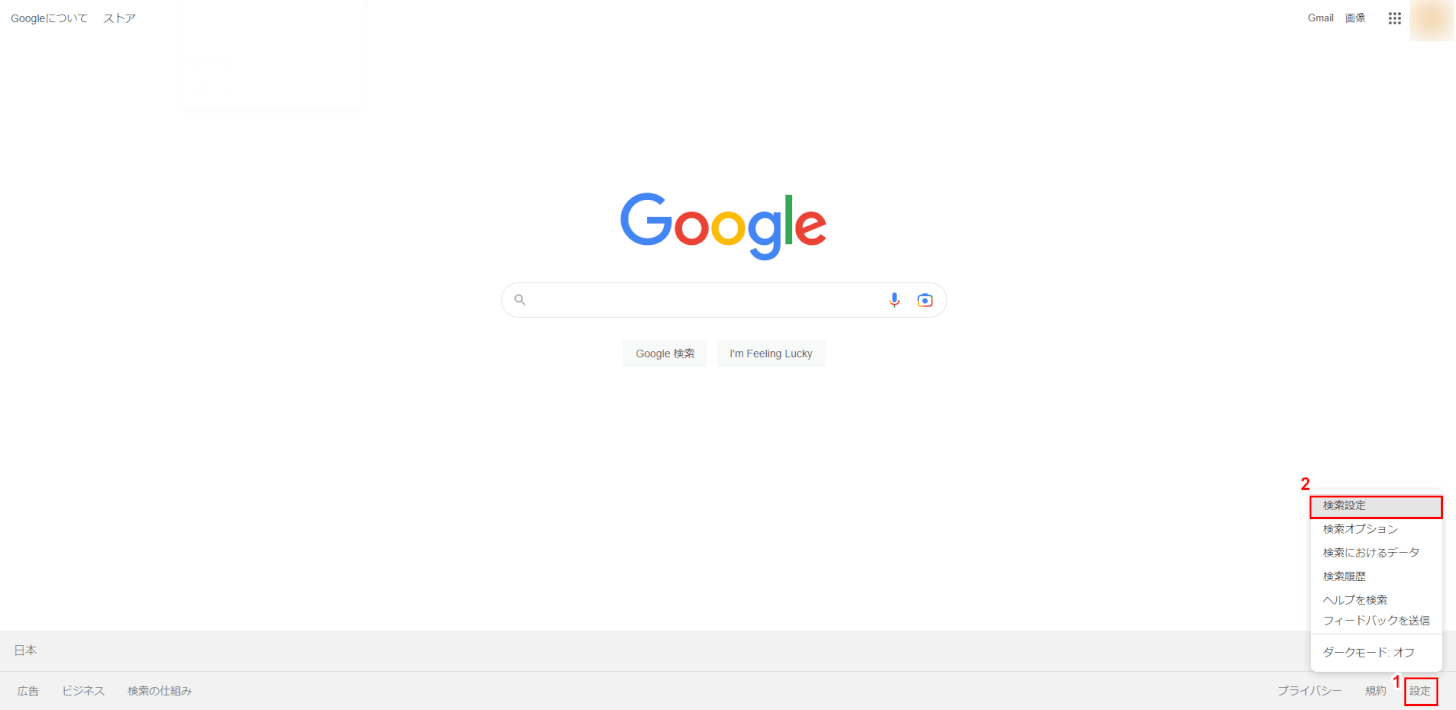
Googleを開き、①画面右下の「設定」をクリックし、②表示されるメニューから「検索設定」をクリックします。
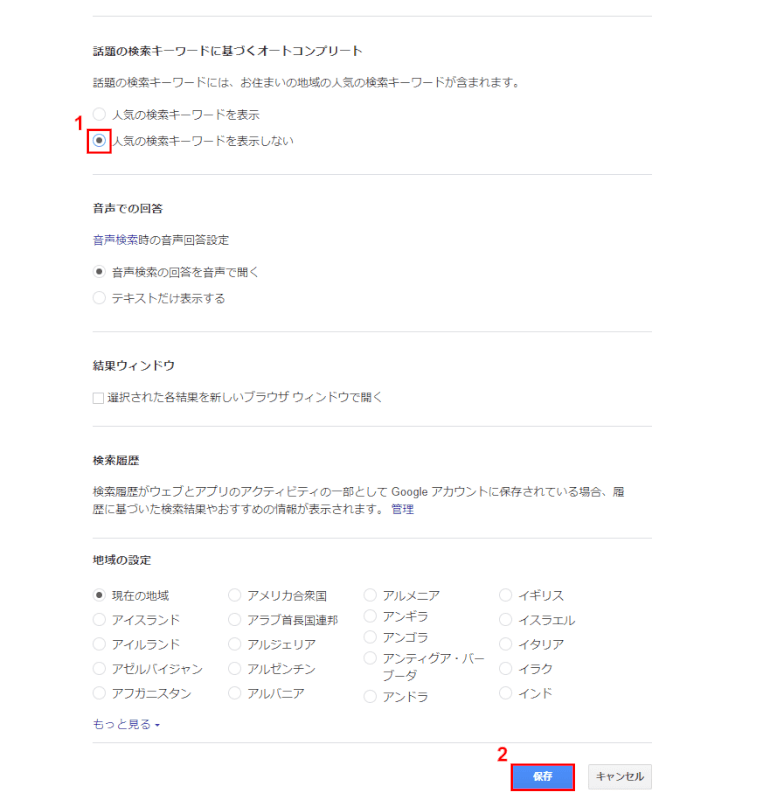
設定画面が開いたら、「話題の検索キーワードに基づくオートコンプリート」から①「人気の検索キーワードを表示しない」にチェックを入れ、②「保存」ボタンをクリックします。
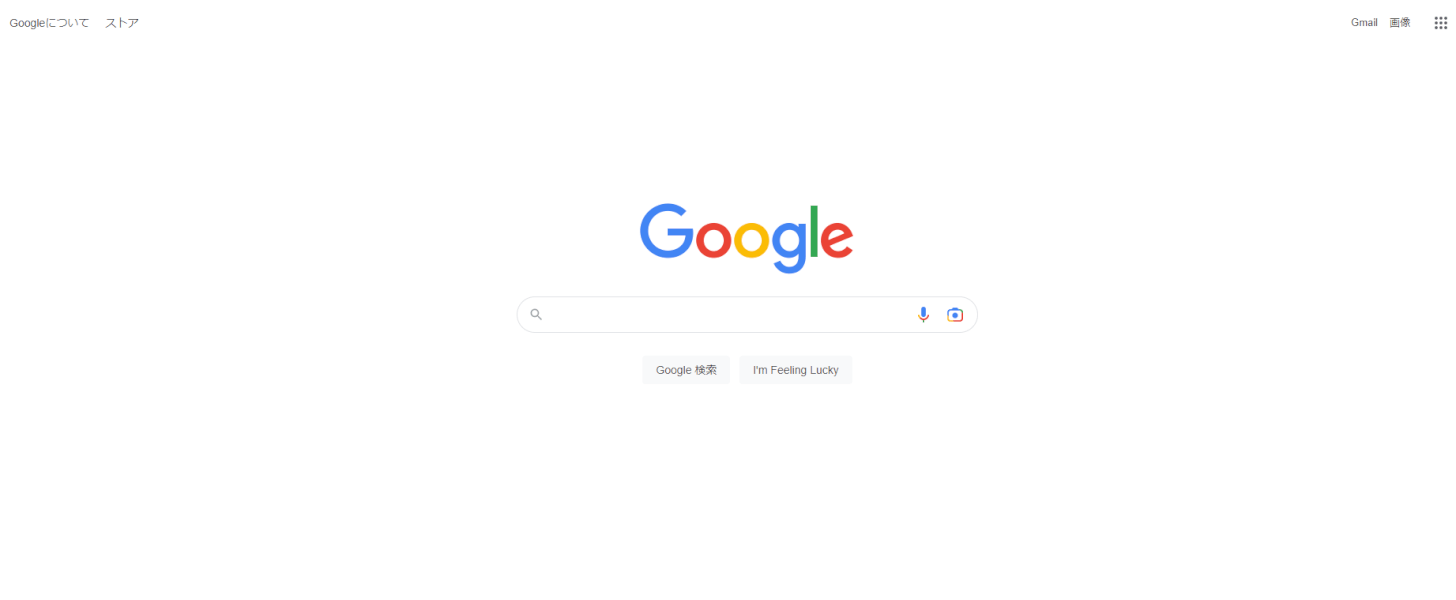
Googleのトップ画面に戻って、検索候補が表示されるか確認してみてください。以上で検索候補を表示しない設定は完了です。
検索履歴にまつわる表示もオフにする方法
上記の設定を行うと、Googleに蓄積されている検索データを基にしたおすすめ検索候補は表示されなくなりますが、自分自身が行った検索履歴は表示され続けてしまいます。
検索履歴を検索候補に表示させないためには、検索履歴を削除するしかありません。こちらは、Google アカウントに保存されている検索履歴をもとに表示されているので、Google アカウントに保存されている検索履歴を削除すれば表示されなくなります。
検索履歴の削除について、具体的な手順を以下の記事にて紹介しています。
シークレットモードを利用する
ちなみに、検索候補に履歴をはじめから表示させないようにするという設定は、残念ながらないようです。
検索履歴を検索候補に表示させたくない場合は、上述の通り、検索履歴を削除するほか、シークレットモードを利用するのも有効です。
シークレットモードを利用することによって、Google アカウントにログインした状態でなくなるため、検索履歴が検索候補に表示されなくなります。また、シークレットモード利用中の検索は履歴として残りません。
Google Chromeのシークレットモードを利用する手順は、以下の記事にて詳しく紹介しています。